Situatie
Ați întâlnit vreodată mesajul “Imposibil să vă alăturați domeniului” (Unable to join domain) pe Windows 10? Aceasta poate fi o problemă, dar vă voi arăta cum să o remediați o dată pentru totdeauna.
Solutie
Pasi de urmat
Modificați registrul
- Apăsați tasta Windows + R și introduceți regedit. Apăsați Enter sau faceți clic pe OK.
- În panoul din stânga, navigați la HKEY_LOCAL_MACHINE> SYSTEM> CurrentControlSet> Servicii> Netlogon> Parametri.
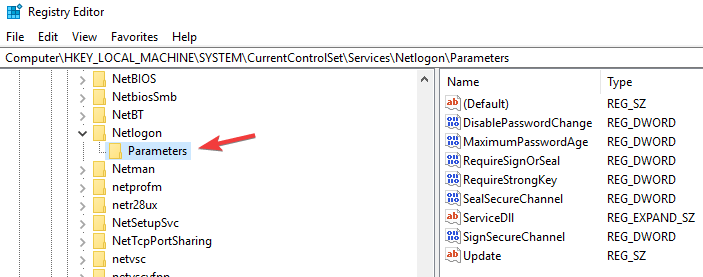
3. În panoul din dreapta, localizați cheia AllowSingleLabelDnsDomain și faceți dublu clic pe ea. Setați datele sale de valoare la 1 și salvați modificările.
4. Dacă nu este disponibilă cheia menționată anterior, faceți clic dreapta pe panoul din dreapta și alegeți New> DWORD (valoare pe 32 de biți) și setați numele noului DWORD pe AllowSingleLabelDnsDomain. Acum repeta pasul anterior.
Verificați-vă antivirusul
- Dezactivează temporar protecția antivirus și firewall și verifică dacă asta ajută.
- Dacă nu, încercați să îndepărtați antivirus / firewall de la terți de pe computer.
- Dacă antivirusul dvs. a fost problema, poate ar trebui să treceți la o altă soluție antivirus.
Activați SMB v1
- Apăsați tasta Windows + S și tastați caracteristicile Windows (windows features). Selectați Activare sau Dezactivare funcții Windows.
- O nouă fereastră va apărea acum. Localizați suportul pentru partajarea fișierelor SMB 1.0 / CIFS (SMB 1.0/CIFS File Sharing Support) și asigurați-vă că este verificat.
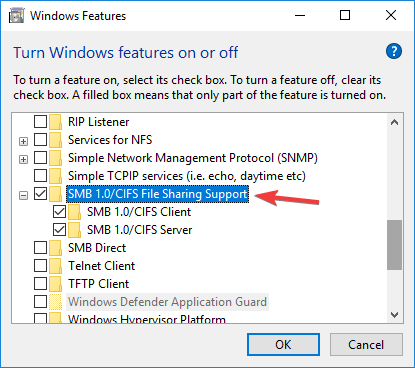
3. Acum faceți clic pe OK pentru a salva modificările și reporniți computerul.
4. După ce computerul repornește, verificați dacă problema încă este prezenta.
Dezactivați IPv6 pe partea clientului
- Deschideți Network and Sharing Center și alegeți Schimbarea setărilor adaptorului (Change adapter settings).
- Localizați adaptorul de rețea și faceți clic dreapta pe acesta. Alegeți Proprietăți din meniu.
- Localizați Internet Protocol Versiunea 6 (TCP / IPv6) și debifați-l. Acum faceți clic pe OK pentru a salva modificările.
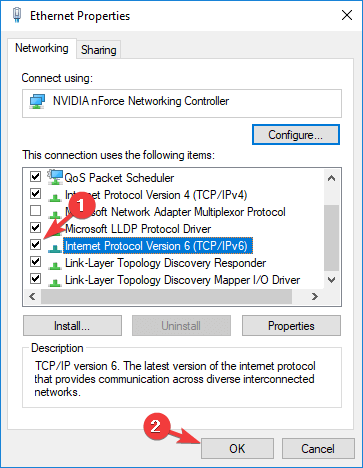

Leave A Comment?